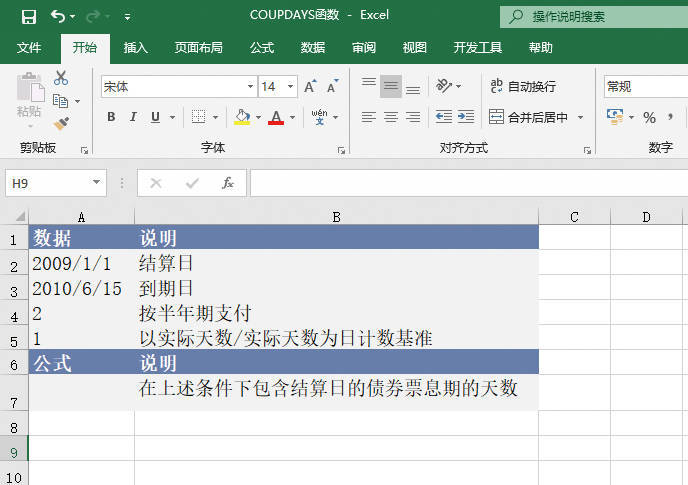图 1.14 中鼠标指针放在单元格右下角时产生的黑十字图标即为单元格填充柄,按下填充柄向某个方向拉动可以批量填充序列或公式,从而提升工作效率。但是有时将鼠标指向单元格右下方时看不到填充柄,无法填充序列或公式,应如何解除此限制呢?
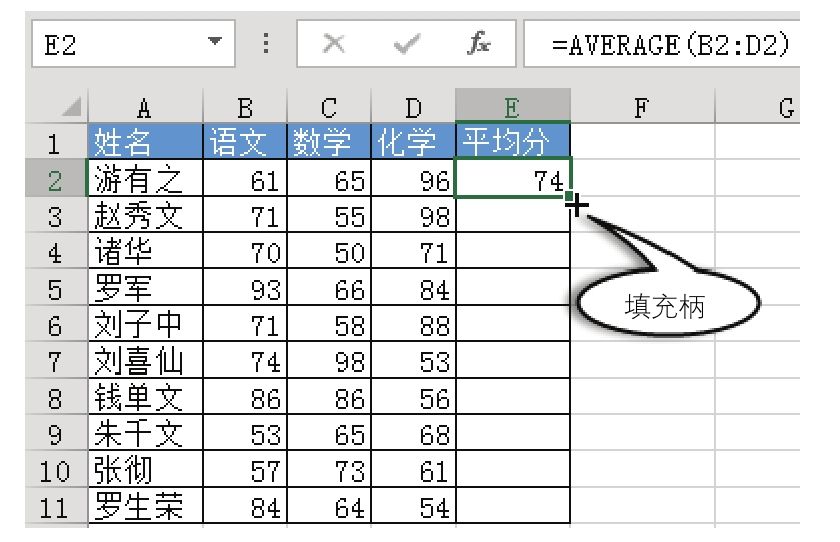
图1.14 单元格填充柄
解题步骤
“Excel选项”对话框中提供了设置选项,用于控制填充柄的显示与否,具体操作步骤如下。
1.单击菜单“文件”→“选项”,弹出“Excel选项”对话框。
2.打开“高级”选项卡,然后将右方的“启用填充柄和单元格拖放功能”打钩,即选择该复选框。
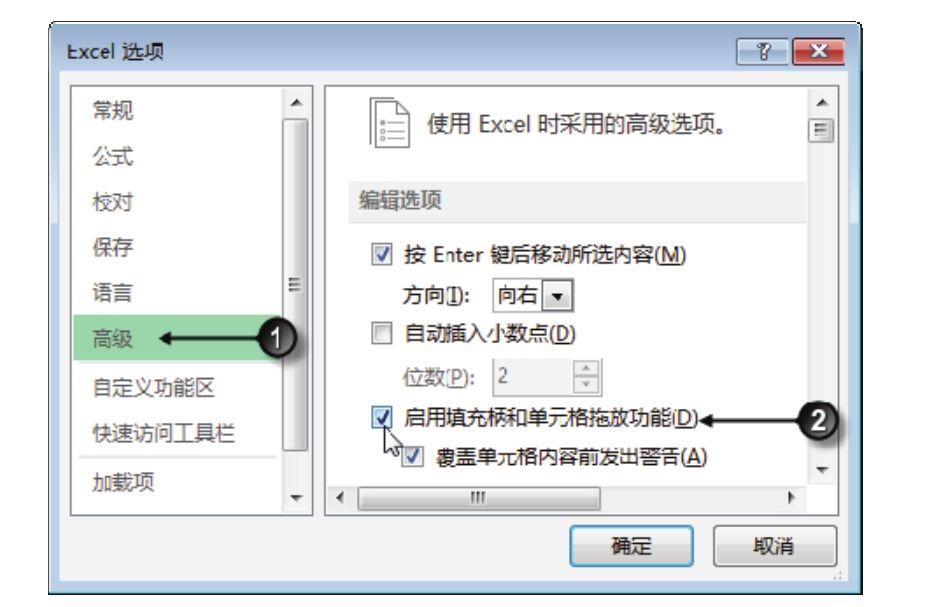
图1.15 启用填充柄
3.单击“确定”按钮保存设置,同时返回工作表界面。
4.将鼠标指针放在任意单元格的右下角,可以发现填充柄已经处于可用状态。
知识扩展
1.填充柄的作用很大,通过填充柄复制公式可以避免每个单元格手工输入公式;通过填充柄填充序列可以让具有某种规律的字符串自动输入到区域中。
例如,在A1单元格输入字符甲,然后按下填充柄向下填充会自动产生乙、丙、丁、戊、己等序列。图1.16和图1.17分别展示了填充过程和填充结果。
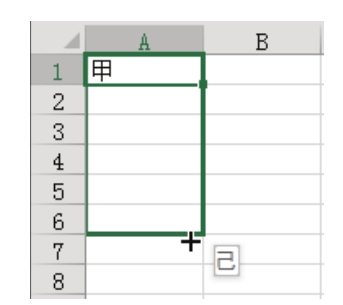
图1.16 填充过程中
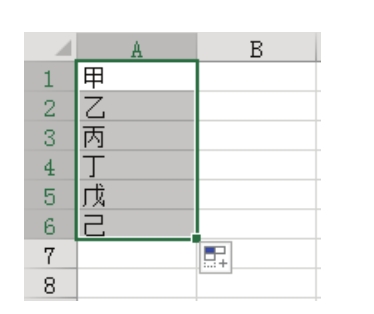
图1.17 序列填充结果
2.填充方向包含上、下、左、右,填充数值时向下或向右是递增、向上或向左是递减。
请在封面中缝书脊指定的QQ群下载文件和视频教材,从而方便练习,同时验证本案例中的技巧与操作结果。
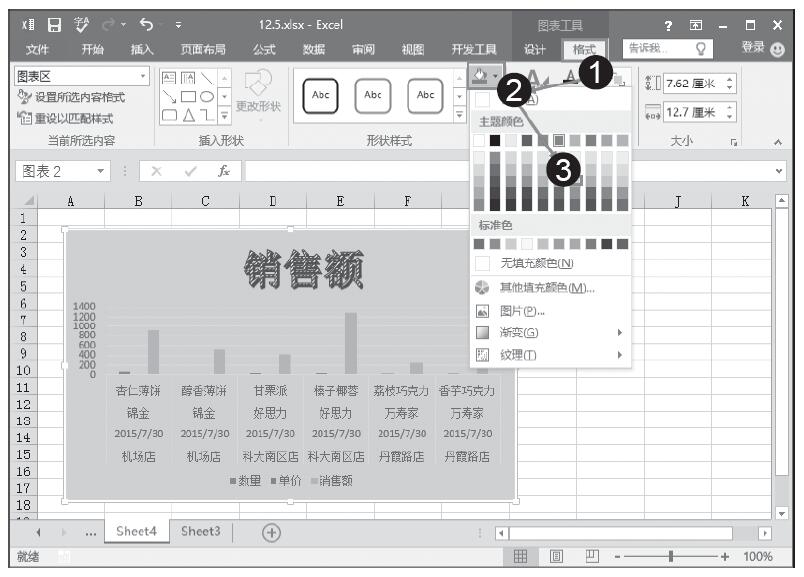
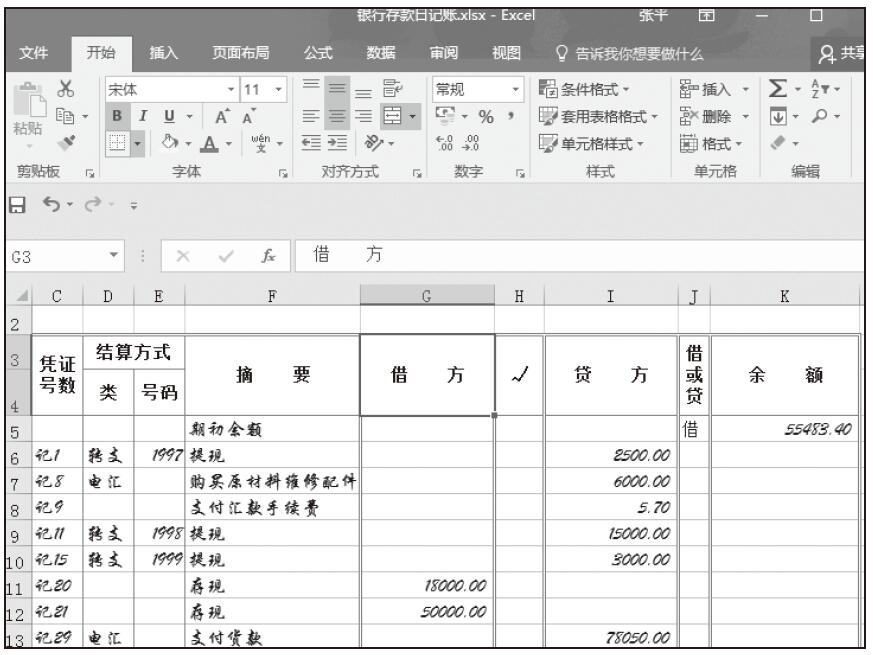
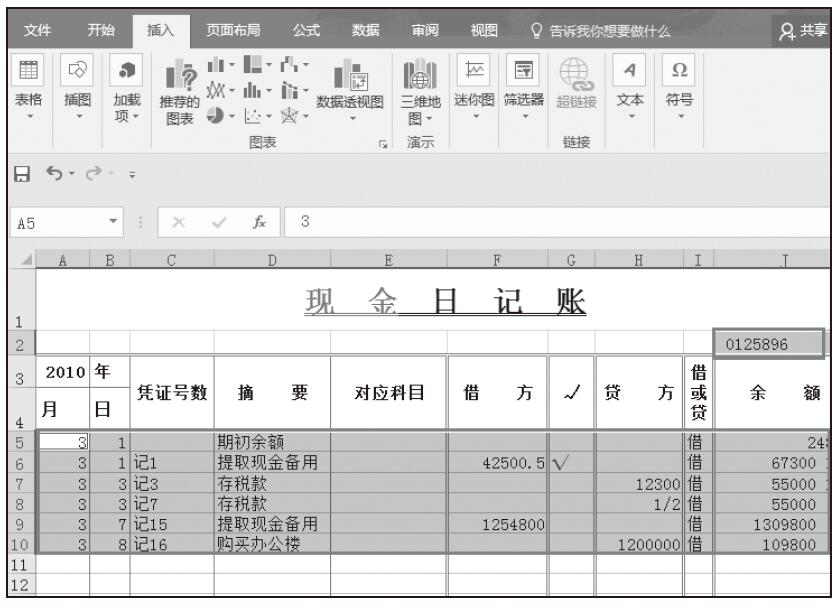
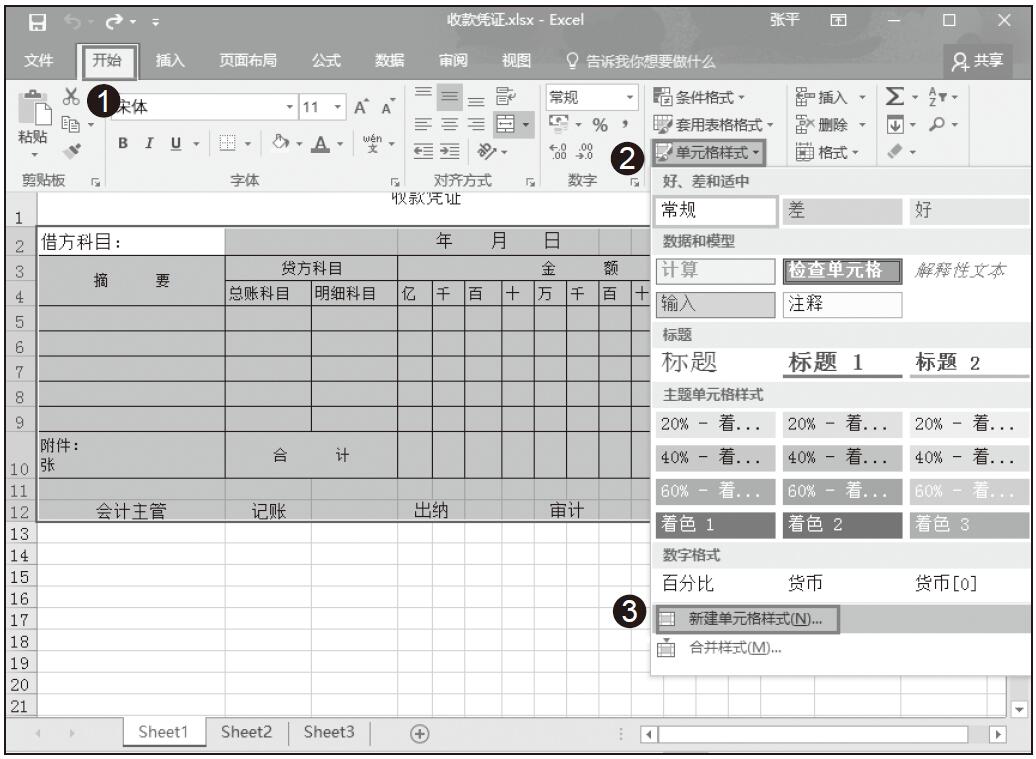
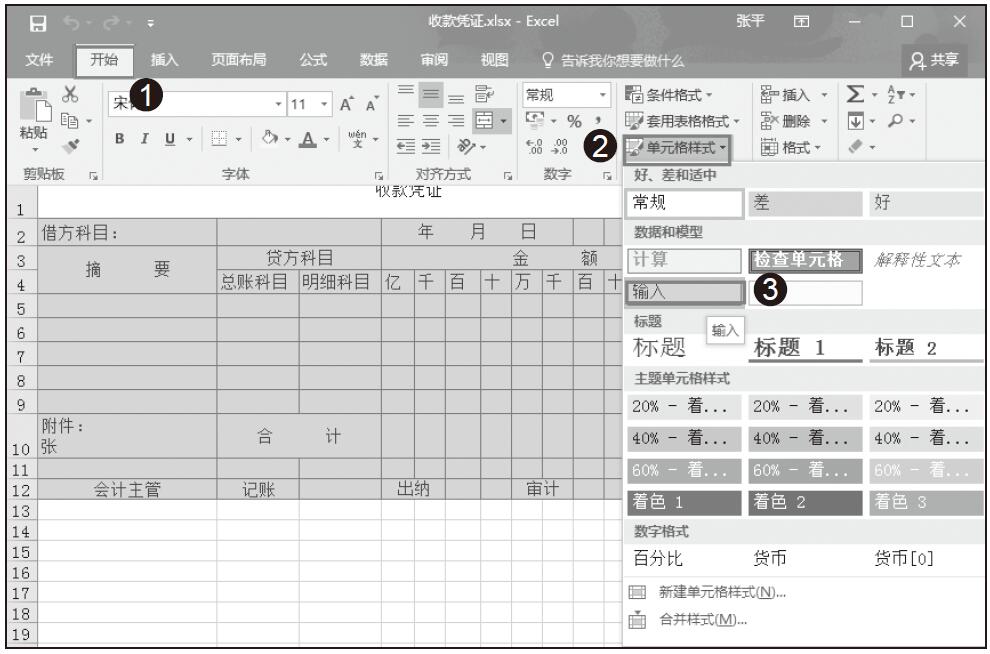
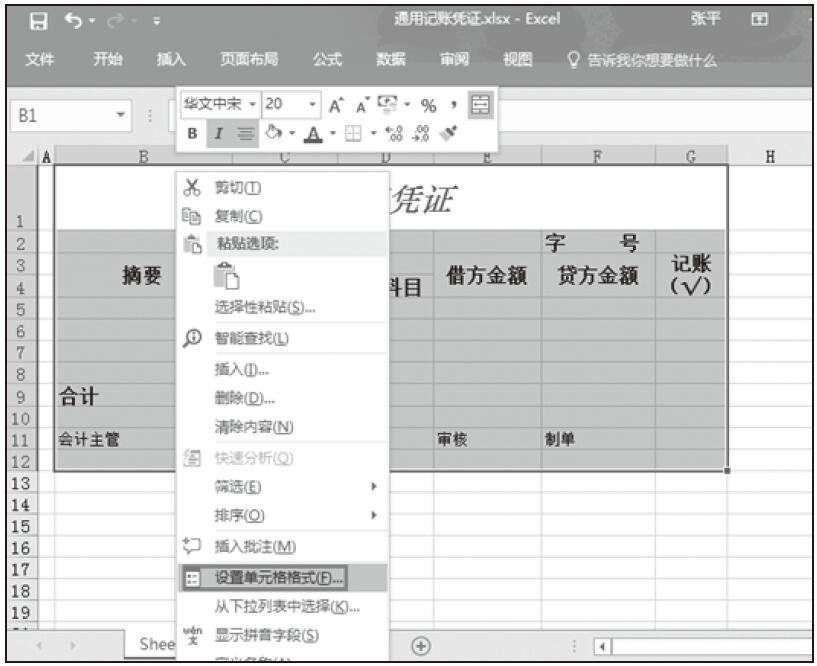
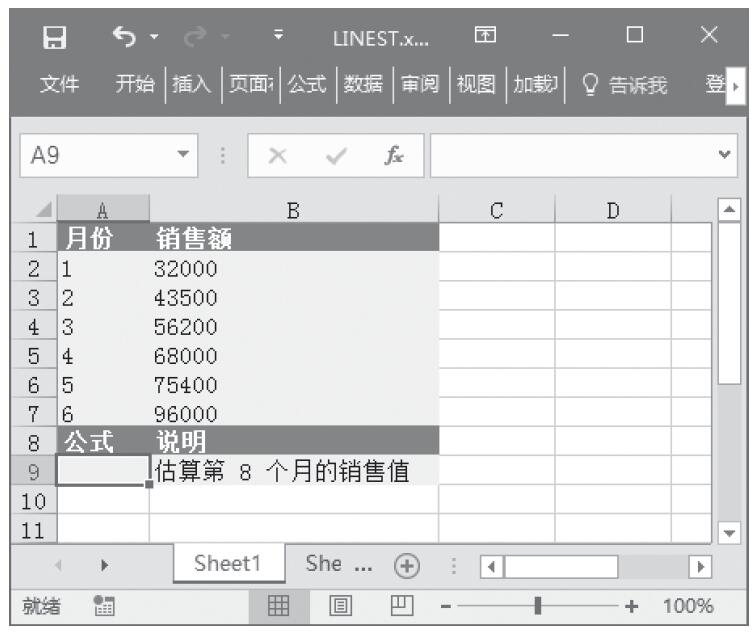
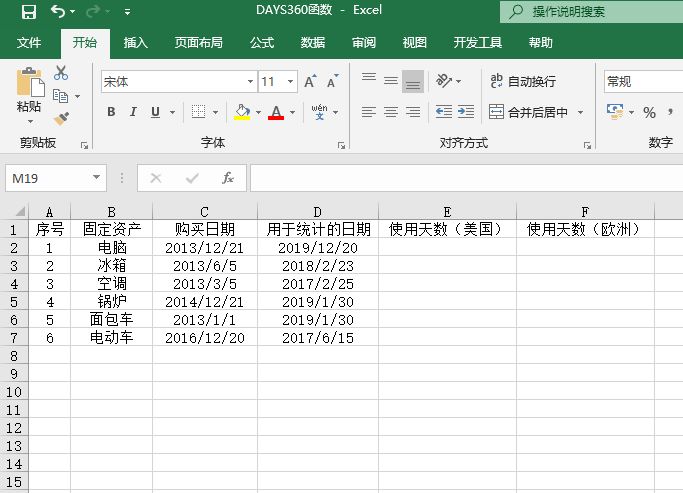
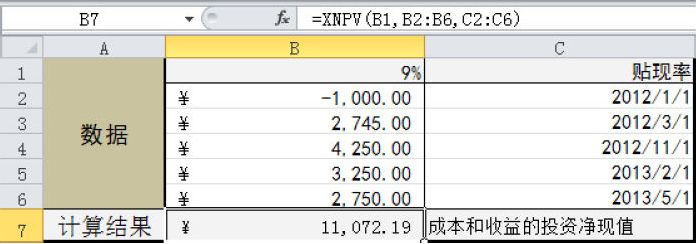
![图表的自动化[以逸待劳]](https://www.dgxue.com/excel/img2/image00580.jpeg)